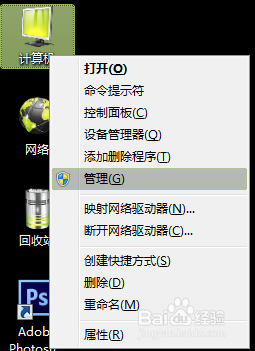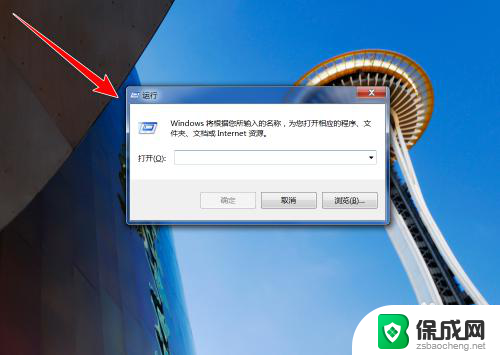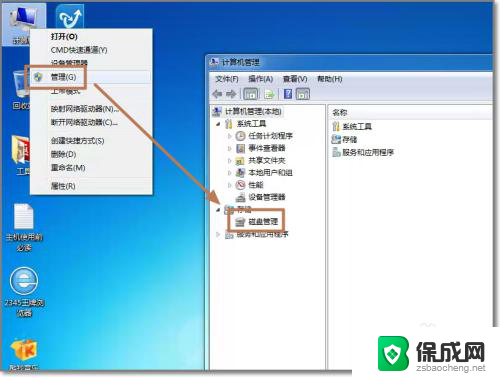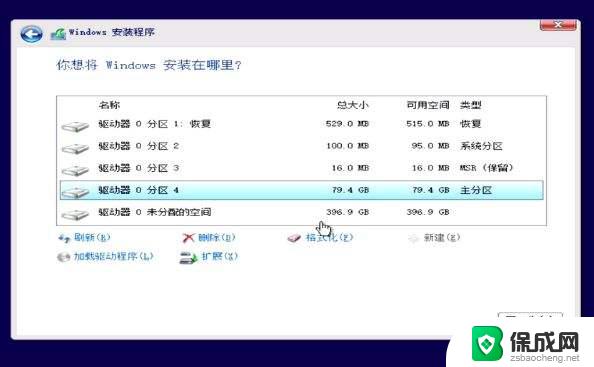diskgenius分区第一硬盘安装win10 Win10使用DiskGenius给硬盘建立新分区的步骤
diskgenius分区第一硬盘安装win10,在安装Windows 10操作系统时,我们常常需要给硬盘建立新的分区,而DiskGenius分区软件则可以帮助我们轻松完成这一任务。借助DiskGenius,我们可以在第一硬盘上创建新的分区,以便更好地管理我们的数据和文件。在这篇文章中我们将介绍使用DiskGenius给第一硬盘建立新分区的具体步骤,帮助读者更好地掌握这项技能。无论是为了备份数据还是为了更好地管理硬盘空间,这些步骤都将为您提供有用的指导。
具体方法:
1.Windows10使用DiskGenius给硬盘建立新分区的方法
第一步:下载、安装DiskGenius软件。
下载:
百度搜索输入DiskGenius,点击DiskGenius最新官方版下载_百度软件中心网页的【高速下载】;
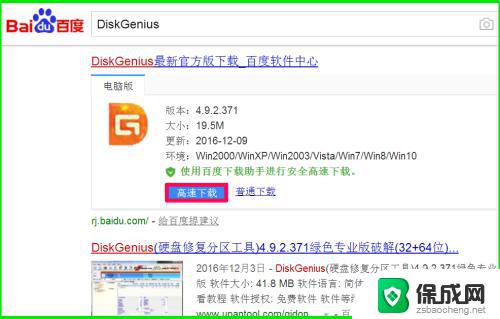
2.安装:
下载完成以后,点击网页右上角的【下载】,在下拉菜单中点击:打开文件夹;
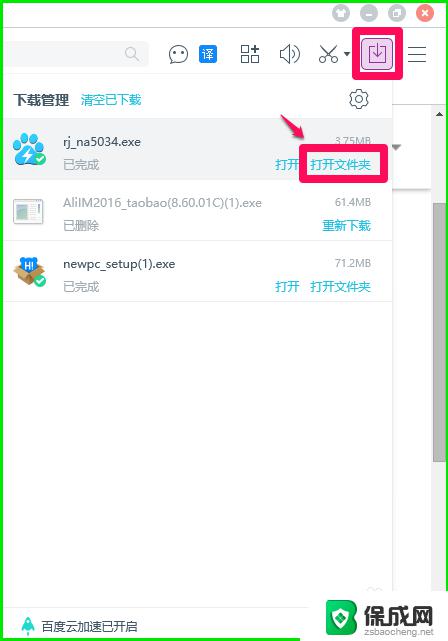
3.在本地磁盘中左键双击显示蓝色的rj_na5034.exe文件;
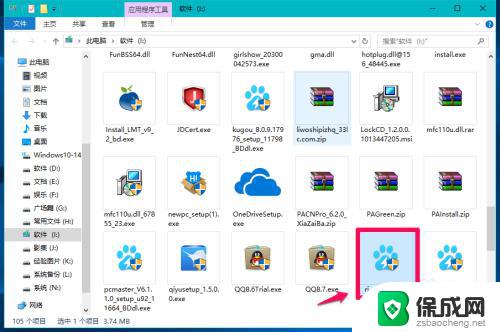
4.在百度下载窗口,继续下载DiskGenius软件,下载完成以后,点击【打开】;
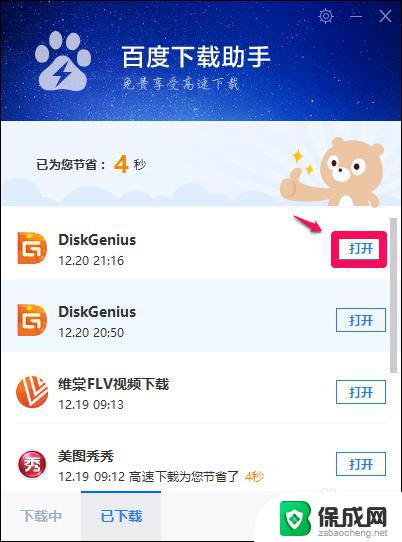
5.已下载DiskGenius,点击:立即安装;
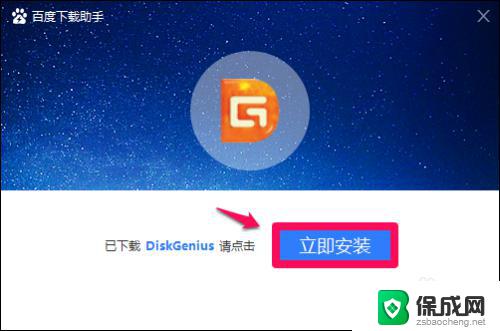
6.安装完成后,自动打开DiskGenius窗口。我们左键双击:DiskGenius_4.2.9.371zip压缩文件;
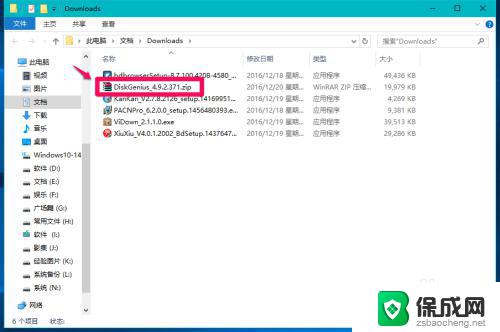
7.在打开的DiskGenius_4.2.9.371zip解压文件窗口,点击【解压到】。在解压路径和选项窗口,确定解压后文件的保存路径(I:\,本机的软件磁盘),再点击:确定;
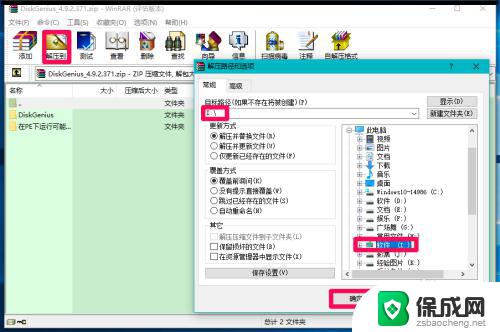
8.解压操作完成以后,在 I:\磁盘中找到DiskGenius并左键双击DiskGenius;
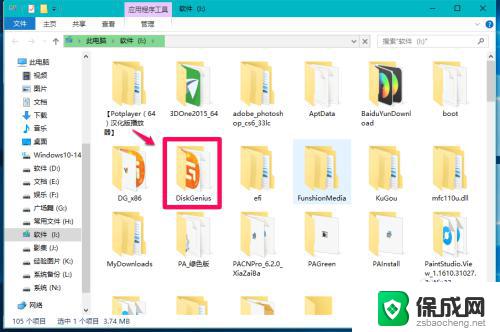
9.我们点击DiskGenius文件夹以后,打开DiskGenius窗口。在DiskGenius窗口中左键双击DiskGenius.exe文件;
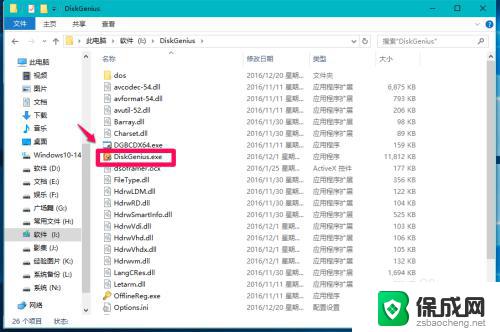
10.第二步:在Windows10系统中使用DiskGenius给硬盘建立新分区。
我们点击DiskGenius.exe文件以后,打开DiskGenius_4.2.9.371窗口,点击红框内的"<>"符号可以找到需要分区的硬盘;
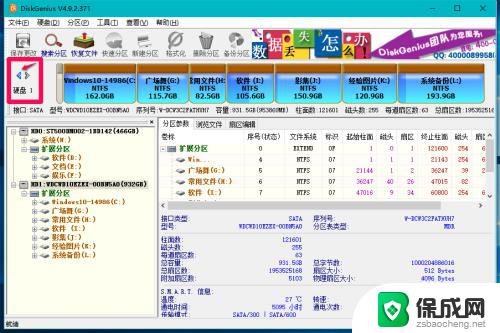
11.我们找到需要分区的硬盘以后,点击工具栏中的【快速分区】;
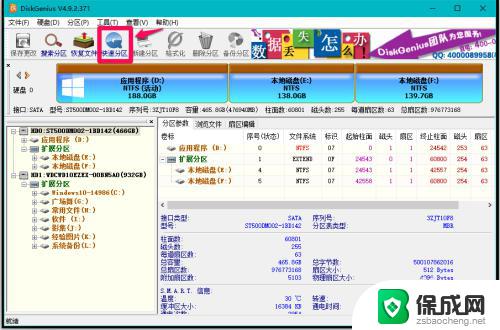
12.在快速分区窗口的高级设置下,可调整分区大小(或默认分区大小),调整后点击:确定;
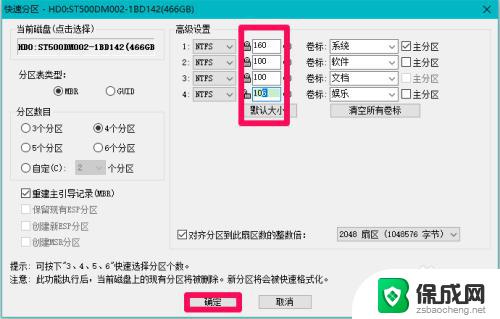
13.在弹出的DiskGenius对话框中,点击:是(Y);

14.在Windows10系统中使用DiskGenius给硬盘建立新分区操作迅速完成。
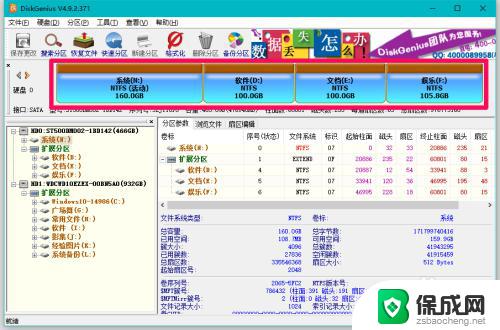
15.点击窗口左上角的【文件】,在下拉菜单中点击【退出】,退出DiskGenius软件程序。
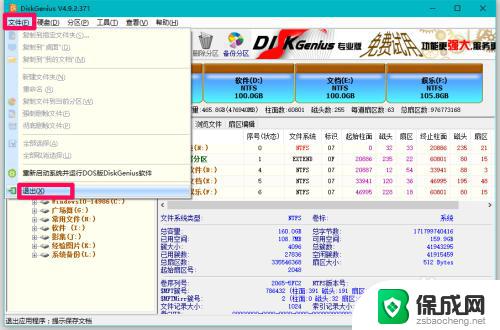
16.至此,在Windows10系统中下载、安装DiskGenius并使用DiskGenius给硬盘建立新分区的操作全部完成。亲测有效,供朋友们参考使用。
需要注意的是:
1、使用DiskGenius给硬盘分区时,分区的硬盘不能是第一硬盘,否则系统引导文件将被破坏,电脑不能开机。
2、本方法仅适用于电脑安装有两个硬盘且给第二硬盘分区。
以上就是DiskGenius分区第一硬盘安装Win10的全部内容,如果您遇到这种情况,可以根据本文提供的方法解决问题,希望这篇文章能对您有所帮助。